Excel表格如何删除重复值还保留空白单元格位置
1、打开excel数据表格。

2、要删除重复值要就选统计那个数据是重复值,可以输入公式=COUNTIF($A$1:A1,A1),意思是统计选中单元格以上数据重复的次数。
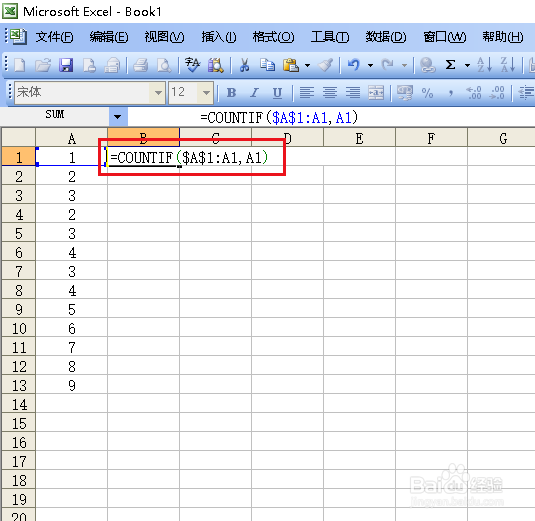
3、回车得到结果,按住单元格右下角的黑方块向下拉。

4、可以得到全部统计结果。如:A4单元格结果为2,因为在A4单元格上有一个数值2也以在率侵宙A4结果显示2,意思是重复数据,也就是大于1的结果都是重复数据。

5、知道了那个数据是重复数据后,可以继续完善公式=IF(COUNTIF($A$1:A1,A1)=1,A1,""),意思是宿八如果统计结果等于1则显示A1单元格,否则为空。

6、回车之后得到结果,按住单元格右下角黑方块,向下拉倘近。
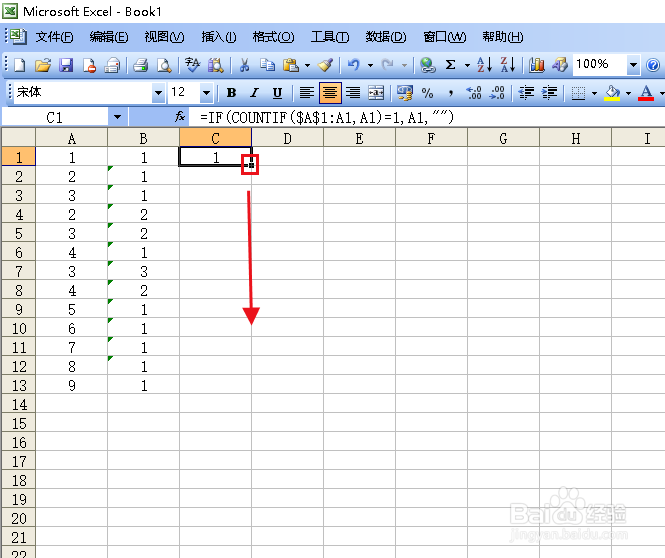
7、得到全部结果,只显示了不重复的数据,重复数据保留位置内容为空。

声明:本网站引用、摘录或转载内容仅供网站访问者交流或参考,不代表本站立场,如存在版权或非法内容,请联系站长删除,联系邮箱:site.kefu@qq.com。
阅读量:20
阅读量:84
阅读量:177
阅读量:73
阅读量:44